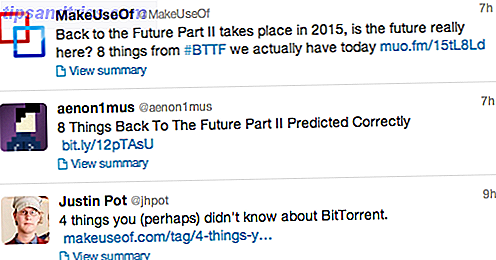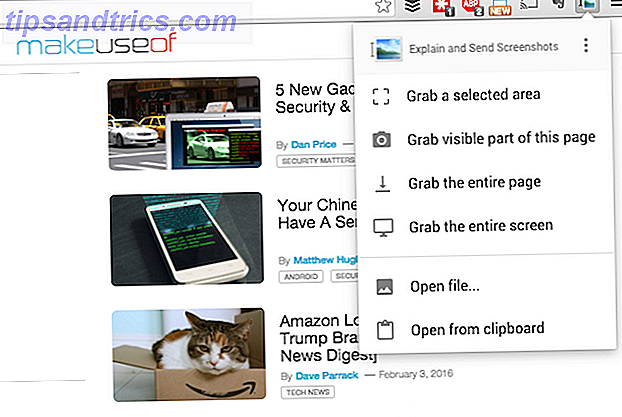I april 2018 rullade Google ut den första stora översynen av Gmail-design i flera år.
De flesta av tjänsten har 1, 4 miljarder användare nu har tillgång till den nya layouten. Om du inte gör det borde du kunna uppgradera genom att klicka på kugghjulsikonet längst upp till höger på skärmen och välja Försök den nya Gmail (oroa dig inte, det är fortfarande möjligt att vända uppdateringen Hata Gmail Om du byter till den nya Gmail-designen och känner dig vilse, kan du lika enkelt byta tillbaka. Läs mer).
När du har uppgraderat har du tillgång till en rad nya funktioner på både skrivbord och mobil. En av de nya funktionerna är Nudge . Men vad är det? Och hur slår du på och av? Fortsätt läsa för att ta reda på det.
Vad är Nudge i Gmail?
Nudge är ett produktivitetsverktyg som riktar sig till både individer och företag. Funktionen har två syften:
- Det kan påminna dig om att svara på viktiga e-postmeddelanden.
- Det kan påminna dig om att följa upp e-postmeddelanden på e-postmeddelanden som du skickade men för vilka du inte fått något svar.
Det låter bra, men vissa människor kan tycka att det är irriterande, särskilt om de redan arbetar nära inkorgen noll.
Så här aktiverar och stänger du Nudge i Gmail

Nudge finns tillgängligt i webappen och på Android-enheter. För att stänga av Nudge på webben, följ dessa instruktioner:
- Öppna webbappen.
- Se till att du har uppgraderat till den nya designen.
- Klicka på kugghjulsikonen i övre högra hörnet.
- Välj Inställningar på popup-menyn.
- Öppna fliken Allmänt .
- Bläddra ner till Nudges .
- Markera eller avmarkera kryssrutan bredvid Föreslå e- postadresser för att svara som önskat.
- Markera eller avmarkera kryssrutan bredvid Föreslå e-postmeddelanden för att följa upp efter önskemål.
- Bläddra ner till undersidan av sidan och klicka på Spara .
Dina ändringar träder i kraft nästa gång du återvänder till din inkorg.
Och kom ihåg att om du gillar den nya Gmail kanske du gillar några av Googles andra mindre kända verktyg som den nya Gmail? 5 Andra Google Verktyg du kanske inte vet om som den nya Gmail? 5 Andra Google Verktyg du kanske inte vet om Den nya Gmail-omkonstruktionen är bra, men låt oss titta på några andra coola Google-verktyg som kan ha gått förbi din radar. Läs mer . Du bör kolla in dem!